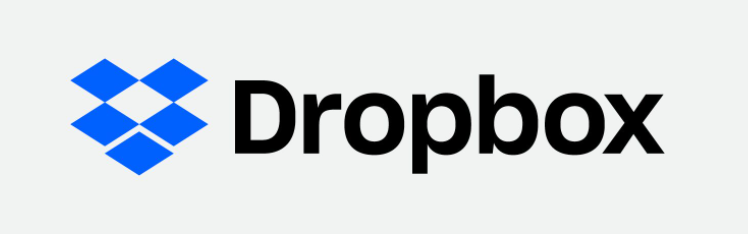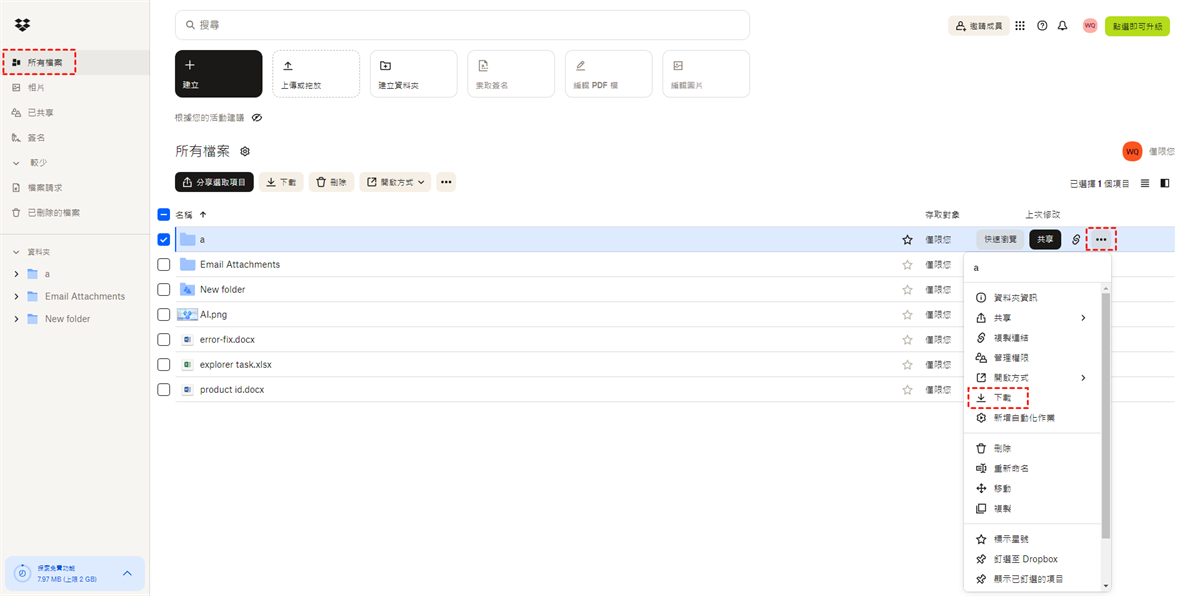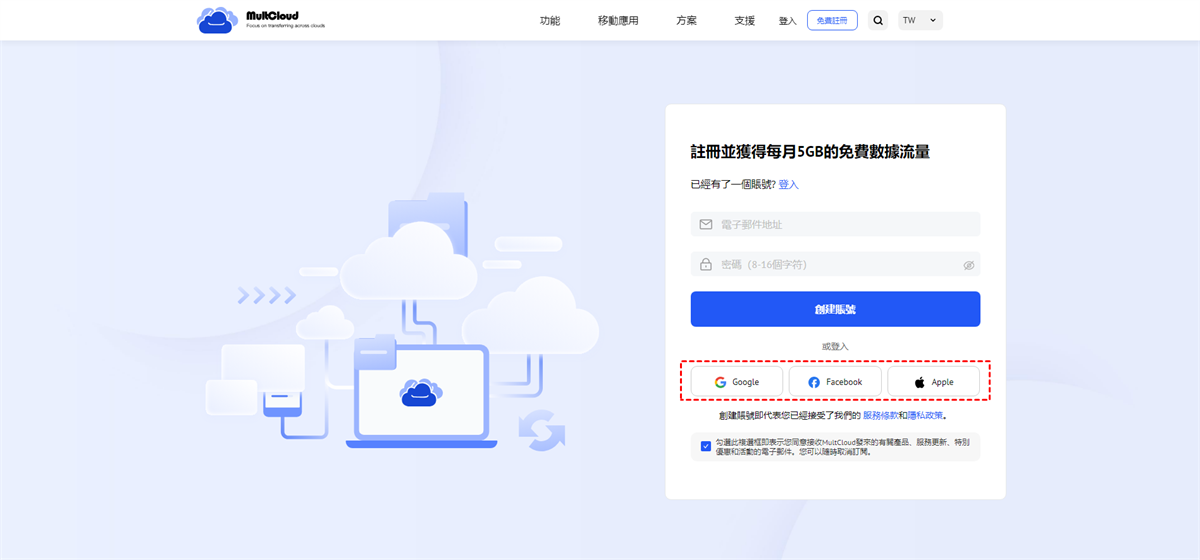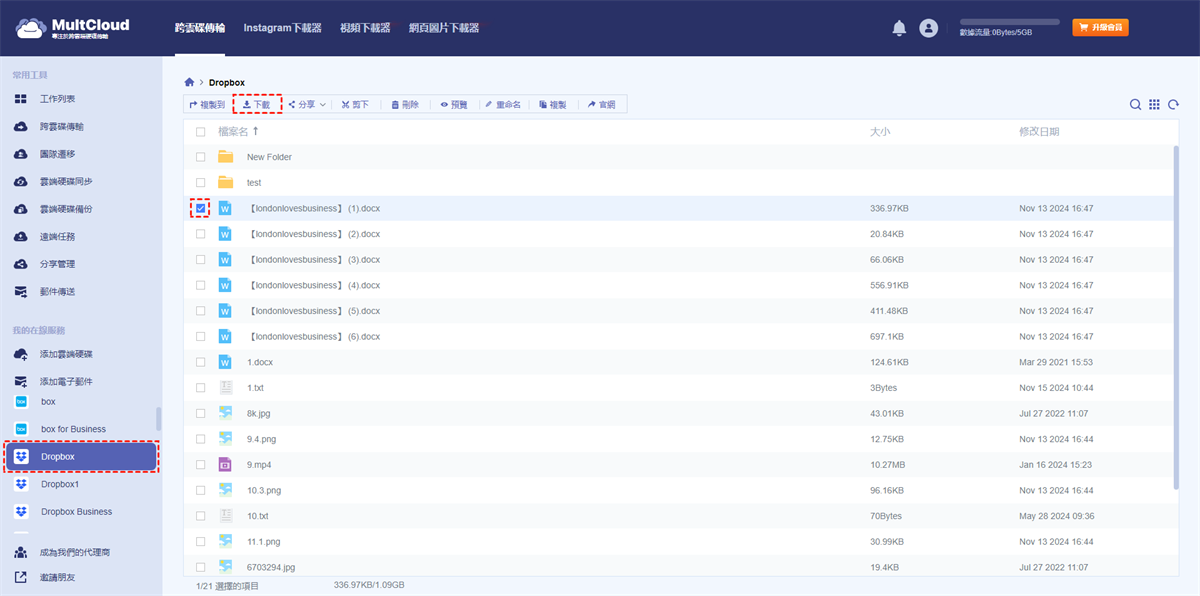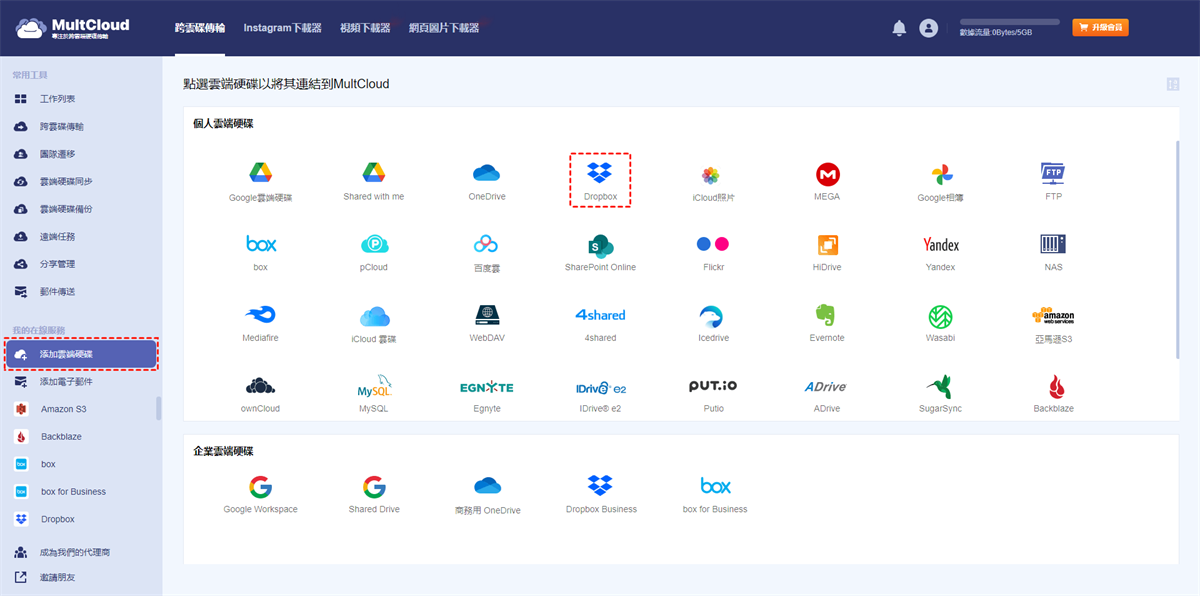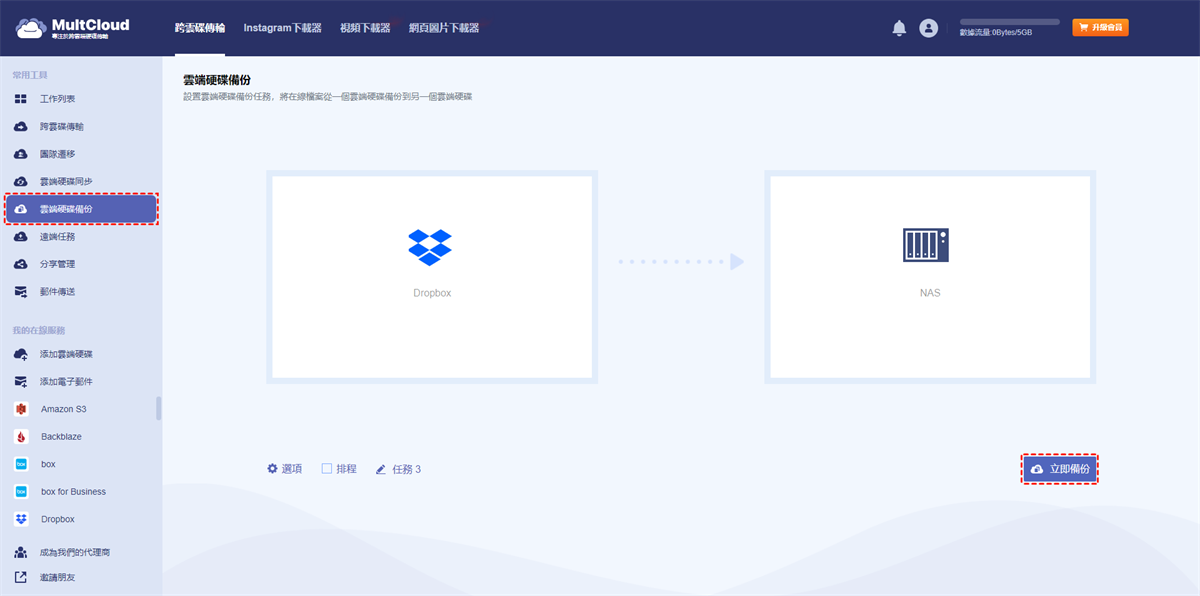快速搜尋:
使用者案例:我可以將Dropbox備份到外接硬碟?
如何將上傳到Dropbox的檔案備份到外部硬碟?
- Dropbox社群的問題
Dropbox是最出色的雲端存儲服務之一。用戶可以存儲各種數據在Dropbox中,並且只要網路可用,用戶就能輕鬆訪問保存在其中的數據。使用Dropbox,用戶可以輕鬆高效地與同事共享檔案,共同協作,從而提高工作效率並節省時間。
但是,Dropbox僅提供2GB的免費存儲空間,這意味著大多數用戶需要升級帳戶才能獲得更多存儲空間來存儲更多數據。雖然Dropbox讓用戶更容易保存不同類型的數據,但用戶也很可能會遇見信息泄露的潛在風險。因此,我們建議將Dropbox備份到硬碟以保護數據。
此外,透過將Dropbox數據備份到外接硬碟還有其他優點:
- 離線訪問Dropbox數據。Dropbox為您提供隨時隨地訪問數據的便捷方式。但是,如果無法訪問互聯網,您將無法訪問Dropbox上的檔案或資料夾。相比之下,一旦您將Dropbox數據備份到硬碟,您就可以離線訪問您的檔案/資料夾。
- 一次性付費。從長遠來看,外接硬碟比雲端存儲服務相對便宜。透過將Dropbox上的數據備份到硬碟,您只需一次性支付費用,非常划算。
既然您可以從將Dropbox數據備份到硬碟中受益,為什麼不嘗試一下呢?但是如何將Dropbox檔案備份到外接硬碟?幸運的是,本文為您提供了實現目標的3種簡單方法。請進一步閱讀!
如何手動將Dropbox備份到外接硬碟
有2種基本方法可以從Dropbox備份到外接式硬碟。這兩種解決方案都遵循相同的規則:從Dropbox下載要備份的數據,然後將數據移動到外接硬碟。閱讀後,您可以根據自己的情況選擇任何方法。
方式一:使用Dropbox網頁版
在Mac/Windows上將檔案從Dropbox備份到外部硬碟最常見的方法是使用下載功能。換句話說,您可以將Dropbox資料下載到本機上。然後將其移至外部硬碟:
第1步:在網頁上登入您的Dropbox,然後找到您要備份的內容。
第2步:選擇您決定備份的檔案或資料夾,然後點選旁邊的更多選項選擇「下載」選項卡。然後所選數據將下載到您的本地計算機。
第3步:現在,連接您的外接硬碟並確保它可以被您的計算機檢測到。然後您可以將下載的數據直接移動到外接式硬碟中。
此方式的優點:
- 簡單上手。
- 無需安裝Dropbox桌面應用。
此方式的缺點:
- 網路連接應該保持良好。
- 適用於少量檔案的備份。
方式二:使用MultCloud將Dropbox備份到外接硬碟
使用出色的多雲端儲存管理器MultCloud將Dropbox數據備份到外接硬碟也是一種可行的方法。MultCloud專注於在一個平台上管理多個雲端存儲服務。目前,MultCloud支持市面上30多種雲端硬碟,如GoogleDrive、Dropbox、OneDrive、Google相簿、Flickr、亞馬遜S3、Box、pCloud、Synology NAS等。
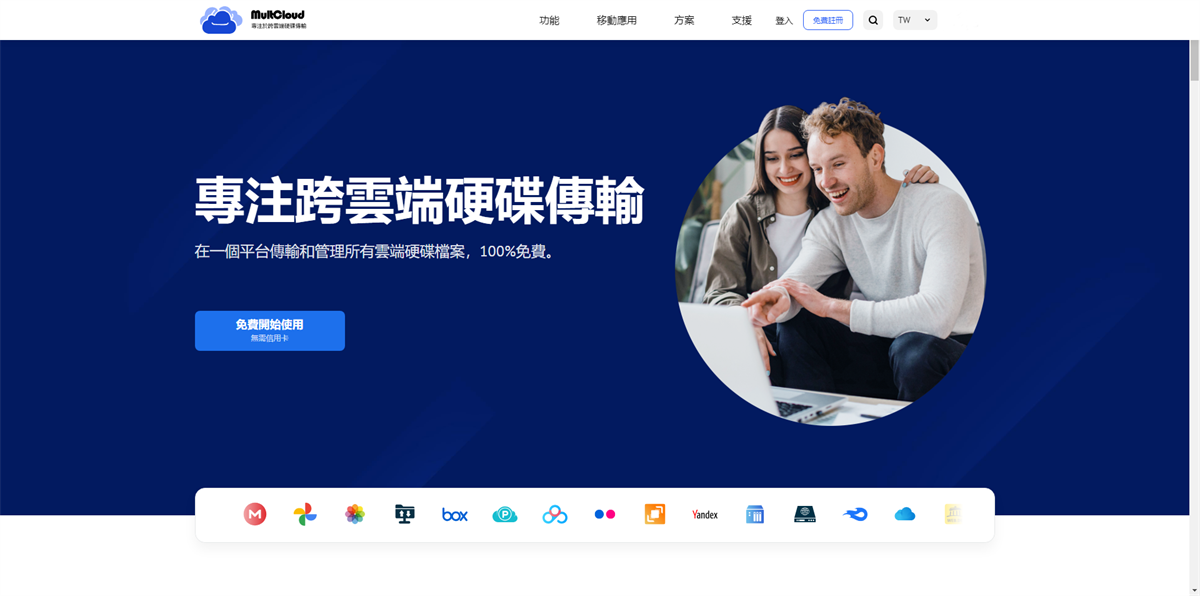
有了MultCloud,你可以使用在各個雲端硬碟官網上都可以用的基本功能,比如上傳、重命名、分享、下載、刪除等。例如,如果您發現Dropbox上傳慢的問題,您可以透過MultCloud上傳。
現在,您可以參考以下內容來了解如何使用MultCloud將Dropbox備份到外接硬碟。
第1步:在瀏覽器上訪問MultCloud並免費註冊帳戶。
第2步:點擊左側邊欄上的「添加雲端硬碟」,然後單擊Dropbox圖示添加Dropbox,然後按照下一個窗口中顯示的說明進行作業。
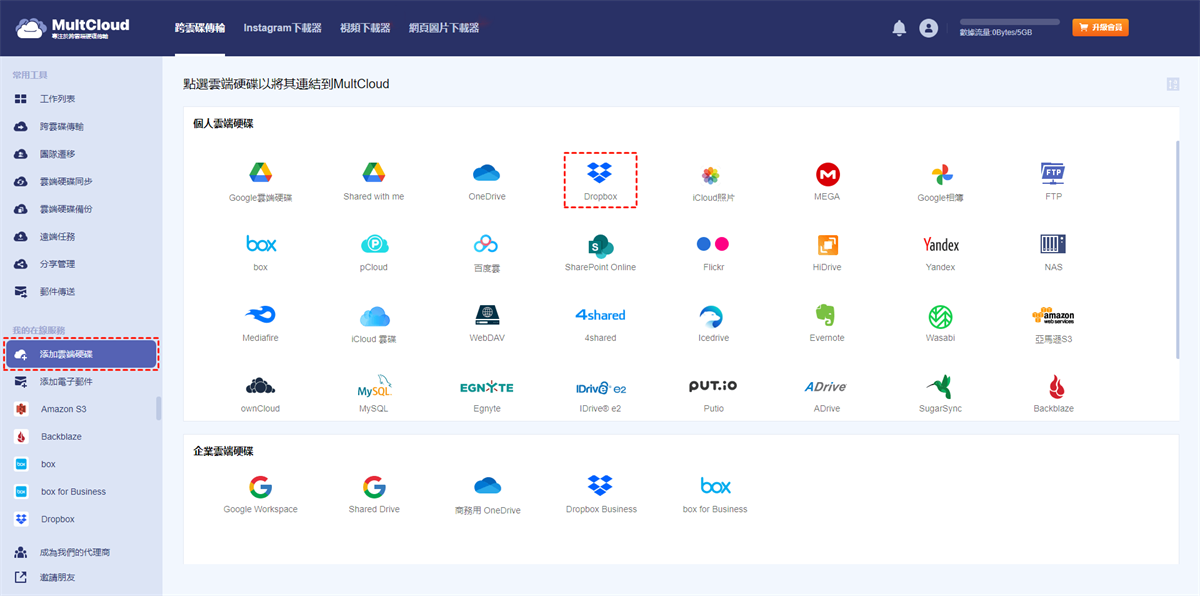
第3步:現在,進入Dropbox,然後選擇您需要備份的檔案。然後在上邊任務欄中選擇「下載」按鈕。之後,所選數據將下載到您的本地計算機。
第4步:將外接硬碟連接到計算機。接下來,在本地計算機上找到數據,然後將數據拖放到外接式硬碟上。
此方式的優點:
- 您可以無限添加雲端硬碟帳戶。
- 在一個地方管理多個雲端硬碟帳戶,別切無需切換帳戶。
如何直接將Dropbox備份到外接硬碟
將資料從Dropbox備份到外接硬碟的最簡單方法是利用Dropbox桌面應用程式。以下是您應該遵循的:
第1步:首先將外接硬碟連接到計算機。
第2步:打開Dropbox,然後點選設定>偏好設定>同步>移動。
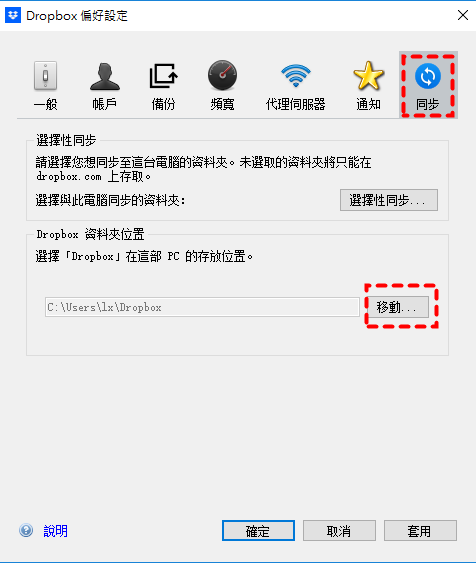
第3步:選擇外接式硬碟作為保存Dropbox數據的新位置。
額外提示:如何將Dropbox備份到另一個雲端硬碟
除了將Dropbox備份到外接硬碟之外,將數據從Dropbox備份到另一個雲端儲存服務也是保證數據安全的好方法。相比硬碟,雲端存儲服務讓分享和在線編輯更方便。然而,如何輕鬆實現這一備份過程呢?
我們推薦您使用使用專業的第三方服務 — MultCloud。MultCloud作為免費雲端檔案管理器,可以高效地完成跨雲碟備份任務。與傳統的下載和上傳相比,MultCloud更能快速高效地完成任務。
現在,讓我們看看如何透過MultCloud將Dropbox備份到另一個雲端硬碟:
第1步:登入到您的MultCloud並前往「添加雲端硬碟」分別添加Dropbox和另一個雲端硬碟。這里以Synology NAS為例。
第2步:點選「雲端硬碟備份」選項,將Dropbox設置為源目錄,將NAS設置為目標目錄。最後,按「立即備份」。
之後,MultCloud將在一分鐘內開始備份過程。同樣,如果您想將GoogleDrive備份到Synology,此服務也可以滿足您的要求。

- 免費的基於網頁的服務。MultCloud是一項基於網頁的服務,這意味著您無需安裝任何會佔用計算機存儲空間的應用程式。
- 高效且簡單地備份數據。使用MultCloud跨雲碟備份數據的方法非常簡單。無需下載和上傳這樣既繁瑣又耗時的過程。
- 離線備份數據。MultCloud依靠數據流量在雲端硬碟間備份數據,並且每月免費為用戶提供5GB的數據流量。只要備份任務開始,即使網路斷開,MultCloud也能順利運行。
- 輕鬆恢復丟失的數據。MultCloud提供恢復數據功能,用戶只需幾個簡單步驟即可恢復數據。這樣一來用戶無需再擔心數據丟失。
總結
如果您想將Dropbox備份到外接硬碟,您可以按照上述任何解決方案進行作業。簡而言之,您可以透過Dropbox網路應用、桌面應用和MultCloud將Dropbox數據備份到外接硬碟。同時,如果您想跨雲碟備份數據,您可以使用MultCloud。
除了雲端硬碟備份功能外,MultCloud還允許用戶透過跨雲碟傳輸功能傳輸檔案。例如,如果您想將照片從OneDrive移到Google相簿,您可以使用此功能。
MultCloud支援的雲端硬碟
-
Google Drive
-
Google Workspace
-
OneDrive
-
OneDrive for Business
-
SharePoint
-
Dropbox
-
Dropbox Business
-
MEGA
-
Google Photos
-
iCloud Photos
-
FTP
-
box
-
box for Business
-
pCloud
-
Baidu
-
Flickr
-
HiDrive
-
Yandex
-
NAS
-
WebDAV
-
MediaFire
-
iCloud Drive
-
WEB.DE
-
Evernote
-
Amazon S3
-
Wasabi
-
ownCloud
-
MySQL
-
Egnyte
-
Putio
-
ADrive
-
SugarSync
-
Backblaze
-
CloudMe
-
MyDrive
-
Cubby